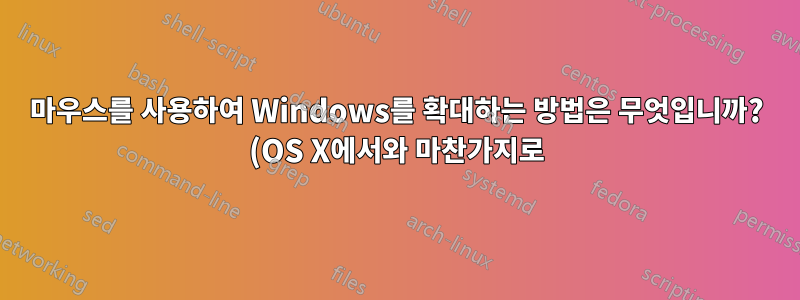.png)
OS X에서는 확대를 위해 Cmd또는 + 마우스 스크롤을 할당하면 됩니다. 이 기능은 어느 앱에서나 어디서나 작동합니다.ctrl
Windows 7에는 멋진 돋보기와 몇 가지 단축키도 있습니다.
돋보기 키보드 단축키
다음 표에는 돋보기 작업을 위한 키보드 단축키가 포함되어 있습니다.
Windows logo key + Plus Sign or Minus Sign Zoom in or out Ctrl+Alt+Spacebar Preview the desktop in full-screen mode Ctrl+Alt+F Switch to full-screen mode Ctrl+Alt+L Switch to lens mode Ctrl+Alt+D Switch to docked mode Ctrl+Alt+I Invert colors Ctrl+Alt+arrow keys Pan in the direction of the arrow keys Ctrl+Alt+R Resize the lens Windows logo key + Esc Exit Magnifier
...하지만 OS X처럼 확대/축소에 마우스를 사용하고 싶습니다. 가능합니까?
답변1
노력하다줌잇확대/축소용(SysInternals에서 무료). 저는 Windows 돋보기보다 ZoomIt을 더 선호합니다. 화면에 그림을 그릴 수도 있어 프레젠테이션에 적합합니다. 문제는 ZoomIt을 활성화하려면 여전히 키보드를 사용해야 한다는 것입니다. 확대 및 축소는 마우스 휠을 사용하여 수행할 수 있습니다.
적어도 내 지식에 기초하여 정확하게 얻을 수 있는 유일한 방법은 Ctrl+Wheel 이벤트를 트랩하고 WinKey+Plus Sign 또는 WinKey+Minus Sign 키 누름을 에뮬레이트하는 AutoHotKey 스크립트를 사용하는 것입니다.
답변2
에어로줌당신이 원하는 것을 정확히 수행합니다.
Windows 돋보기를 백엔드로 사용하지만 Ctrl스크롤 휠과 함께 다른 키를 설정하여 확대 및 축소할 수 있습니다.
또한 화면에서 돋보기 렌즈를 숨기는 등 돋보기에서 접근할 수 없는 다른 설정도 많이 있습니다.
답변3
누르다윈도우 키+"+"활성화할 키입니다. 그만큼돋보기 창나타납니다.
나타나는 돋보기 창에서 기어 아이콘을 클릭하여 설정을 선택합니다.
찾을 때까지 설정에서 아래로 스크롤하십시오."돋보기가 다음을 따르도록 합니다."설정. 여기에서 첨부된 이미지와 같이 "마우스 커서"를 제외한 모든 설정을 선택 해제하세요.
설정을 닫습니다.
이제 확대하고 싶을 때마다 마우스를 확대/축소 중앙으로 이동하고윈도우 키+"+"확대할 수 있는 키 조합과윈도우 키+"-"축소하려면 키 조합을 사용하세요. 다른 설정을 선택하면 돋보기가 예측할 수 없을 정도로 뛰어다니게 됩니다.


